O guia definitivo para gerenciamento de banco de dados WordPress
Publicados: 2024-07-03Se você estiver executando seu site no WordPress, você deve conhecer o gerenciamento de banco de dados WordPress.
O banco de dados WordPress é a espinha dorsal do seu site. Ele armazena, recupera e exibe todo o conteúdo do seu site, incluindo postagens, páginas, comentários e muito mais.
Ter conhecimento essencial sobre os bancos de dados do WordPress ajuda você a entender como a plataforma funciona e permite solucionar problemas de forma mais eficaz.
Além disso, o conhecimento básico do banco de dados oferece forte controle sobre o seu site . Por exemplo, você pode manipular diretamente as entradas de dados ou otimizar consultas ao banco de dados para melhorar o desempenho do site.
Neste guia, você obterá informações detalhadas sobre o que é o banco de dados WordPress e como ele funciona.
O que é um banco de dados WordPress?
Um banco de dados WordPress é uma coleção estruturada de dados que armazena todas as informações necessárias para o funcionamento de um site WordPress.
Isso inclui tudo, desde postagens, páginas, informações do usuário, comentários e configurações até temas e configurações de plug-ins.
- Postagens e páginas : conteúdo criado em seu site WordPress.
- Comentários : Feedback deixado pelos visitantes em suas postagens.
- Informações do usuário : Dados relacionados aos usuários cadastrados, incluindo nomes de usuário e senhas.
- Configurações : definições de configuração que gerenciam o funcionamento do seu site WordPress.
O banco de dados WordPress normalmente é construído em MySQL , um popular sistema de gerenciamento de banco de dados relacional de código aberto. torna seu site flexível e interativo.
Componentes principais de um banco de dados WordPress
Vamos falar sobre os componentes básicos de um banco de dados WordPress. Isso ajudará você a entender como o banco de dados funciona dentro do WordPress.
MySQL/MariaDB
WordPress usa MySQL ou MariaDB, que são sistemas de gerenciamento de banco de dados relacional (RDBMS) de código aberto. Esses sistemas usam SQL (Structured Query Language) para gerenciar e manipular dados.
Tabelas de banco de dados
O banco de dados WordPress consiste em várias tabelas. Cada tabela armazena tipos específicos de dados. Aqui estão as tabelas principais:
- wp_posts : armazena todos os tipos de conteúdo, como postagens, páginas, revisões e tipos de postagens personalizadas.
- wp_users : contém informações do usuário, como nomes de usuário, senhas (com hash) e endereços de e-mail.
- wp_usermeta : Armazena metadados sobre usuários, como informações de perfil.
- wp_options : contém várias configurações e opções de configuração para o seu site WordPress.
- wp_comments : Contém comentários feitos em postagens e páginas.
- wp_commentmeta : Armazena metadados sobre comentários.
- wp_terms : Armazena informações sobre categorias e tags (termos de taxonomia).
- wp_term_taxonomy : Define relacionamentos entre termos em wp_terms.
- wp_term_relationships : conecta postagens a termos.
- wp_postmeta : Armazena metadados sobre postagens e páginas, como campos personalizados.
Colunas
Cada tabela consiste em várias colunas que contêm tipos específicos de dados. Por exemplo, a tabela “ wp_posts ” inclui colunas como ID, post_author, post_date, post_content, post_title e outras.
Linhas
As entradas de dados reais são armazenadas em linhas. Cada linha representa um único registro na tabela. Por exemplo, cada linha na tabela wp_users representa um único usuário.
Chaves
- Chaves primárias : identificadores exclusivos para linhas em uma tabela. Por exemplo, a
ID column in wp_posts. - Chaves Estrangeiras : Estabelecem relacionamentos entre tabelas. Por exemplo, a
post_author column in wp_postsfaz referência àID column in wp_users.
Índices
Você pode usar índices para acelerar a recuperação de dados. Crie índices em uma ou mais colunas para melhorar o desempenho da consulta.
Relacionamentos
Os relacionamentos entre tabelas são cruciais para manter a integridade dos dados e permitir consultas complexas. Por exemplo, o relacionamento entre wp_posts e wp_postmeta permite que o WordPress busque todos os metadados associados a uma postagem específica.
Opções e configurações
A tabela wp_options é particularmente importante porque armazena todas as configurações e configurações de todo o site. Essas configurações controlam vários aspectos do site WordPress, como o tema ativo, opções de plugins e muito mais.
Metadados
As tabelas de metadados ( wp_postmeta, wp_usermeta, wp_commentmeta, wp_termmeta ) armazenam informações adicionais relacionadas a postagens, usuários, comentários e termos, respectivamente. Isso permite um modelo de dados flexível e extensível.
Taxonomias
WordPress oferece suporte à categorização de conteúdo por meio de taxonomias. As tabelas wp_terms, wp_term_taxonomy, and wp_term_relationships gerenciam categorias, tags e taxonomias personalizadas.
Se você conseguir entender esses componentes principais e como eles interagem, isso o ajudará a gerenciar com eficácia um site WordPress, otimizar seu desempenho e solucionar quaisquer problemas.
Como funciona o banco de dados WordPress?
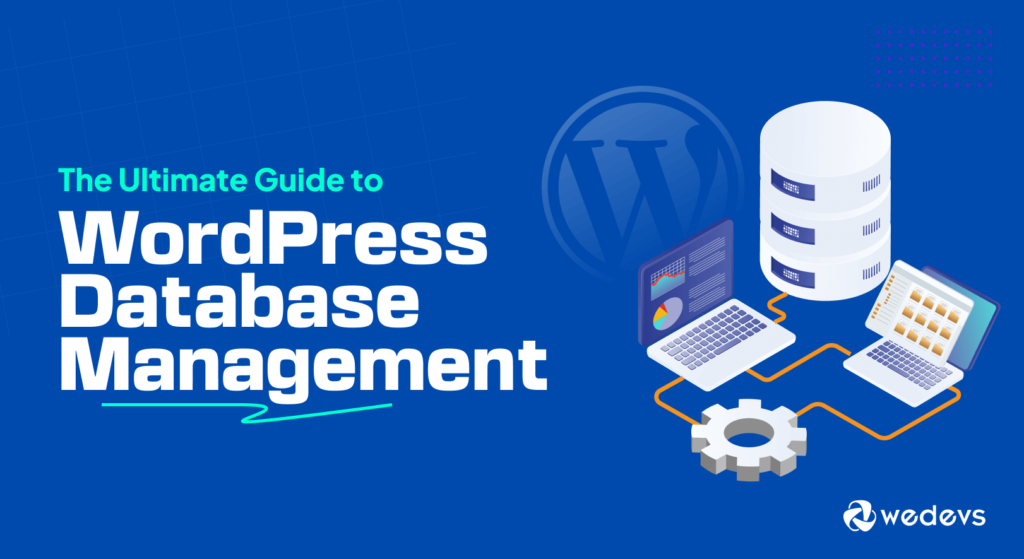
O banco de dados WordPress serve como um repositório central de armazenamento para todo o conteúdo e configurações do seu site WordPress. Veja como funciona:
Como você já sabe, o banco de dados WordPress é composto por diversas tabelas que armazenam diversos tipos de dados. Cada tabela do banco de dados WordPress serve a um propósito específico.
O WordPress interage dinamicamente com o banco de dados para gerenciar todos os dados:
- Armazenamento de dados : quando você cria uma nova postagem, página ou qualquer outro tipo de conteúdo no WordPress, os dados são salvos nas tabelas relevantes do banco de dados. Por exemplo, o conteúdo de uma nova postagem no blog será salvo na tabela
wp_posts. - Recuperação de dados : quando um visitante acessa seu site, o WordPress consulta o banco de dados para recuperar os dados necessários e exibir a página solicitada. Por exemplo, para mostrar uma postagem de blog, o WordPress consulta a tabela wp_posts . Ele também verifica a tabela wp_comments para buscar quaisquer comentários associados.
- Gerenciamento de dados : plug-ins e temas podem adicionar suas tabelas ou interagir com tabelas existentes do WordPress para estender a funcionalidade ou armazenar dados adicionais. Essa flexibilidade permite ampla personalização do seu site.
Estas são as funções básicas de um banco de dados WordPress.
Como acessar e usar o banco de dados WordPress
Você sabe o que é banco de dados WordPress e como ele funciona. Vamos mostrar como acessar e usar seu banco de dados WordPress para gerenciar os dados do seu site de maneira eficaz.
Existem várias maneiras de gerenciar seu banco de dados WordPress . Abaixo você encontrará os mais populares:
1. Usando phpMyAdmin
phpMyAdmin é uma ferramenta popular para gerenciar bancos de dados MySQL por meio de uma interface web. Ele permite que você execute várias operações de banco de dados diretamente do seu navegador.
Veja como você pode acessar seu banco de dados WordPress usando phpMyAdmin:
- Faça login em sua conta de hospedagem : a maioria dos provedores de hospedagem oferece acesso ao phpMyAdmin através de seu painel de controle (como cPanel ou Plesk).
- Navegue até phpMyAdmin : Procure o ícone ou link do phpMyAdmin no painel de controle de sua hospedagem e clique nele.
- Selecione seu banco de dados : No phpMyAdmin, você verá uma lista de bancos de dados no lado esquerdo. Selecione o banco de dados que corresponde ao seu site WordPress. O nome geralmente é algo como “
yourprefix_wp” ou similar.
Nota: A interface do seu cPanel pode variar dependendo do seu provedor de hospedagem. Não se preocupe! Tudo o que você precisa para visualizar pacientemente todas as opções e descobrir os botões necessários.
2. Usando WP-CLI
WP-CLI é uma ferramenta de linha de comando que fornece uma variedade de comandos para interagir com o banco de dados. Veja como você pode usá-lo para acessar seu banco de dados:
- Instale o WP-CLI : Certifique-se de que o WP-CLI esteja instalado em seu servidor. Muitos provedores de hospedagem o possuem pré-instalado.
- Abra Terminal/Linha de Comando : Acesse seu servidor via SSH usando um terminal ou prompt de comando.
- Navegue até o diretório do WordPress : Use o comando “
cd” para mudar para o diretório de instalação do WordPress. - Acesse o banco de dados : Use comandos WP-CLI como “
wp db query” para interagir com seu banco de dados. Por exemplo, para listar todas as tabelas, você pode usar: wp db tabelas .
3. Usando os plug-ins do WordPress
Vários plug-ins do WordPress oferecem recursos de gerenciamento de banco de dados diretamente do painel do WordPress. Plugins como WP-DBManager, UpdraftPlus e WP-Optimize podem ajudar nas tarefas de backup, otimização e manutenção de banco de dados.
Essas ferramentas normalmente oferecem uma interface amigável para acessar e gerenciar o banco de dados.
Como gerenciar dados em seu banco de dados WordPress
Seu banco de dados WordPress contém todas as informações do seu site. Você pode ver, adicionar, atualizar e excluir qualquer tipo de dado dentro do banco de dados usando o comando correto.
Aqui estão algumas atividades básicas que você pode realizar dentro do seu banco de dados WordPress:

1. Visualize tabelas e dados
- No phpMyAdmin, selecione uma tabela para visualizar seus dados. Por exemplo, você pode ver todos os dados de suas postagens na tabela
wp_posts.
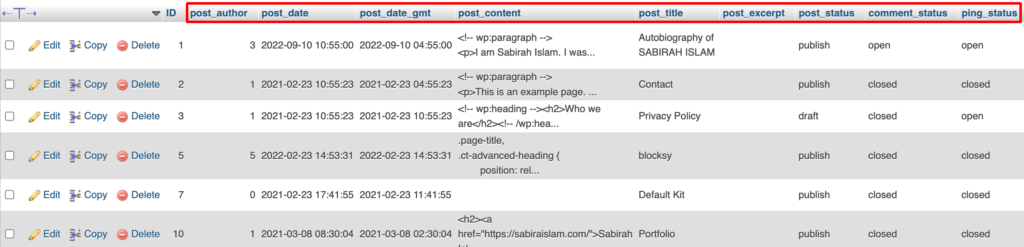
- Você pode realizar consultas SQL diretamente usando a guia SQL. Por exemplo, para selecionar todos os posts, você pode usar: SELECT * FROM wp_posts;
2. Insira dados
Para inserir dados em uma tabela via phpMyAdmin, selecione a tabela e clique na aba “Inserir” . Preencha os campos obrigatórios e envie.

3. Atualizar dados
No phpMyAdmin, você pode atualizar os dados selecionando uma tabela. Primeiro, encontre a linha que deseja editar e clique no link “Editar” . Faça suas alterações e salve.
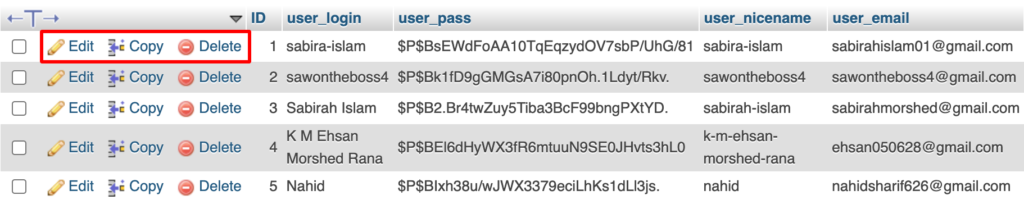
4. Excluir dados
Você deseja excluir dados no phpMyAdmin. Selecione a tabela, encontre a linha que deseja excluir e clique no link “Excluir” .
Lembre-se, sempre faça backup do seu banco de dados antes de fazer alterações significativas. Além disso, verifique suas consultas SQL antes de executá-las para evitar perda acidental de dados.
Também é importante limitar o acesso direto ao banco de dados a administradores confiáveis por motivos de segurança.
Operações comuns de banco de dados em seu site WordPress
O gerenciamento de um site WordPress geralmente envolve várias operações de banco de dados para garantir funcionalidade e desempenho suaves. Aqui estão algumas operações comuns de banco de dados que você pode realizar:
1. Criando backups
Para proteger seu site WordPress contra perda ou corrupção de dados, backups regulares são essenciais. Você pode usar plugins como UpdraftPlus ou backups manuais via phpMyAdmin. Em caso de falha ou hack, um backup recente pode salvar seu site.
Existem vários métodos para criar backups:
- Usando phpMyAdmin: Acesse o painel de controle de sua hospedagem, navegue até phpMyAdmin, selecione seu banco de dados WordPress e exporte-o como um arquivo SQL.
- Plugins WordPress: Plugins como UpdraftPlus, BackupBuddy e WP-DB Manager oferecem interfaces fáceis de usar para agendar e gerenciar backups diretamente do painel do WordPress.
- Ferramentas de linha de comando: usuários avançados podem usar ferramentas de linha de comando como
mysqldumppara criar backups via SSH.
Etapas para criar um backup usando plug-ins:
- Instale e ative um plugin de backup.
- Defina as configurações para agendar backups regulares.
- Armazene backups em vários locais (armazenamento em nuvem, servidor local).
2. Restaurando do Backup
Em caso de perda de dados ou corrupção do banco de dados, você pode restaurar a partir de um backup. Ele garante tempo de inatividade mínimo.
2 métodos para restaurar seu banco de dados:
- Usando phpMyAdmin: Importe o arquivo SQL de backup para seu banco de dados através do phpMyAdmin.
- Plug-ins do WordPress: navegue até o recurso de restauração do plug-in e siga as instruções para carregar e restaurar seu backup.
3. Otimizando o banco de dados
Com o tempo, o banco de dados pode ficar cheio de dados desnecessários. Isso pode tornar seu site mais lento. Você deve otimizar regularmente seu banco de dados para melhorar o desempenho. Plugins como o WP-Optimize podem ajudar a limpar dados desnecessários do seu banco de dados WordPress.
Etapas para otimizar seu banco de dados:
- Use plug-ins como WP-Optimize ou WP-Sweep.
- Remova comentários de spam, publique revisões e transientes.
- Otimize tabelas para reduzir despesas gerais.
4. Limpando o banco de dados
A limpeza regular do banco de dados ajuda a manter sua eficiência e velocidade.
Etapas para limpar seu banco de dados:
- Identifique e remova dados órfãos ou não utilizados.
- Exclua revisões de postagens antigas e rascunhos automáticos.
- Remova plug-ins e temas não utilizados.
5. Reparando o banco de dados
Ocasionalmente, as tabelas do banco de dados podem ser corrompidas, causando erros no seu site.
Etapas para reparar seu banco de dados:
- Acesse o painel de controle da sua hospedagem (cPanel, Plesk).
- Use phpMyAdmin para selecionar o banco de dados.
- Verifique e repare tabelas usando as opções integradas.
6. Alterando o prefixo do banco de dados
Por motivos de segurança, você deve alterar o prefixo padrão do banco de dados WordPress ( wp_ ). Isso protegerá seu banco de dados contra ataques de injeção de SQL.
Etapas para alterar o prefixo do banco de dados:
- Faça backup do seu banco de dados antes de fazer alterações.
- Atualize o arquivo
wp-config.phpcom um novo prefixo. - Use um plugin como o iThemes Security para alterar o prefixo do banco de dados automaticamente.
7. Executando consultas SQL
Às vezes, pode ser necessário executar consultas SQL personalizadas para atualizar ou recuperar dados diretamente do banco de dados.
Etapas para executar consultas SQL:
- Acesse o phpMyAdmin no painel de controle da sua hospedagem.
- Selecione seu banco de dados WordPress.
- Navegue até a guia SQL e insira sua consulta.
- Execute a consulta e revise os resultados.
8. Migrando o banco de dados
Pode ser necessário migrar seu banco de dados ao mover seu site para um novo host ou servidor.
Etapas para migrar seu banco de dados:
- Exporte o banco de dados usando phpMyAdmin ou um plugin de migração.
- Crie um novo banco de dados no servidor de destino.
- Importe o banco de dados usando phpMyAdmin ou o mesmo plugin de migração.
- Atualize o arquivo
wp-config.phpcom as novas credenciais do banco de dados.
9. Protegendo o banco de dados
Você deve tomar medidas essenciais para proteger seu banco de dados contra acessos e ataques não autorizados.
Etapas para proteger seu banco de dados:
- Use senhas fortes e exclusivas para acesso ao banco de dados.
- Restrinja o acesso ao banco de dados a endereços IP específicos.
- Atualize regularmente o WordPress e seus plugins.
- Utilize plug-ins de segurança como Wordfence ou Sucuri.
10. Manutenção regular
A manutenção contínua mantém seu banco de dados saudável e seu site funcionando perfeitamente.
Etapas para manutenção regular:
- Agende backups e otimizações regulares.
- Monitore o desempenho do banco de dados usando ferramentas como o Query Monitor.
- Revise e atualize as medidas de segurança regularmente.
A execução dessas operações comuns de banco de dados garante que seu site WordPress permaneça rápido, seguro e confiável.
Melhores práticas para gerenciamento de banco de dados WordPress
Para manter um site WordPress saudável, é crucial gerenciar seu banco de dados de forma eficaz. Aqui estão algumas práticas recomendadas:
- Limpe seu banco de dados periodicamente: remova temas, plug-ins e outros arquivos desnecessários não utilizados para otimizar o tamanho e o desempenho do banco de dados.
- Use plug-ins de cache de banco de dados: habilite plug-ins de cache para armazenar dados acessados com frequência na memória. Melhora os tempos de carregamento e reduz as consultas ao banco de dados.
- Siga uma estratégia de backup forte: implemente um plano de backup robusto para proteger seus dados. Isso pode envolver o uso de um plugin, um serviço em nuvem ou ambos.
- Mantenha seu site atualizado: atualize regularmente o WordPress, plug-ins e temas para corrigir vulnerabilidades.
- Gerenciamento de senha: certifique-se de que o usuário do seu banco de dados tenha uma senha forte para evitar acesso não autorizado.
Usando as ferramentas certas e seguindo as melhores práticas, você pode garantir uma melhor experiência para seus visitantes e reduzir o risco de perda ou corrupção de dados.
O seu site WordPress está vulnerável a ataques de força bruta? Saiba por que é importante limitar as tentativas de login e garantir que seu site permaneça seguro.
Notas finais sobre gerenciamento de banco de dados WordPress
O banco de dados é parte integrante do seu site WordPress. Este é o centro de todas as informações necessárias para o seu site. Por isso é importante ter informações essenciais sobre o que é o banco de dados WordPress e suas funcionalidades básicas.
O gerenciamento eficaz do banco de dados WordPress garante que seu site funcione de maneira suave, segura e eficiente.
Você está recebendo o aviso “Erro ao estabelecer uma conexão com o banco de dados” no WordPress? Este erro fatal torna seu site inacessível aos usuários. Verifique nosso guia para corrigir esse problema.
Embora o banco de dados em si seja um sistema complexo e contenha muitos dados confidenciais , ele requer abordagens cuidadosas para executar qualquer ação.
Seguindo nosso guia, você pode melhorar significativamente suas habilidades de gerenciamento de banco de dados e melhorar o desempenho e a segurança do site.
